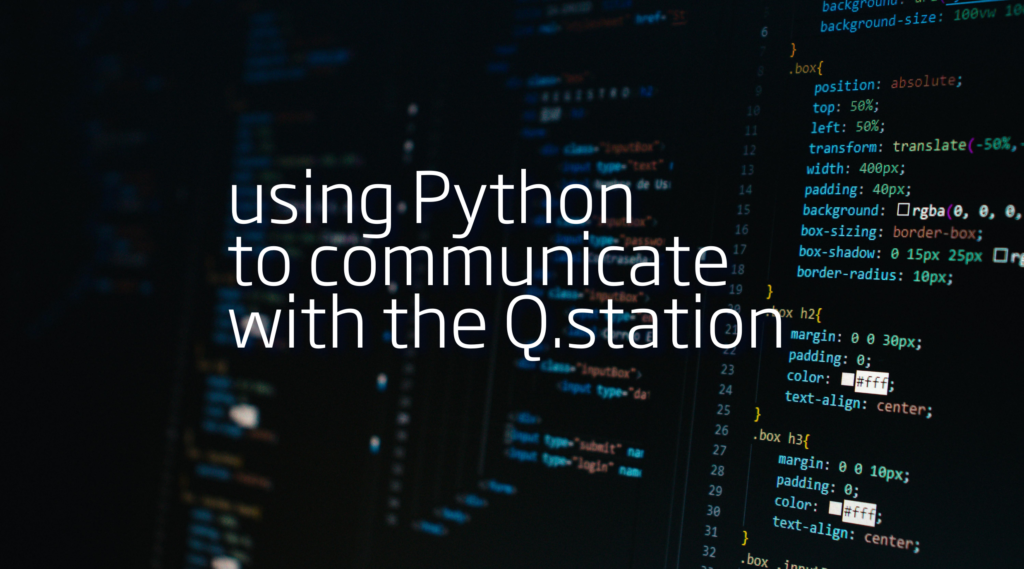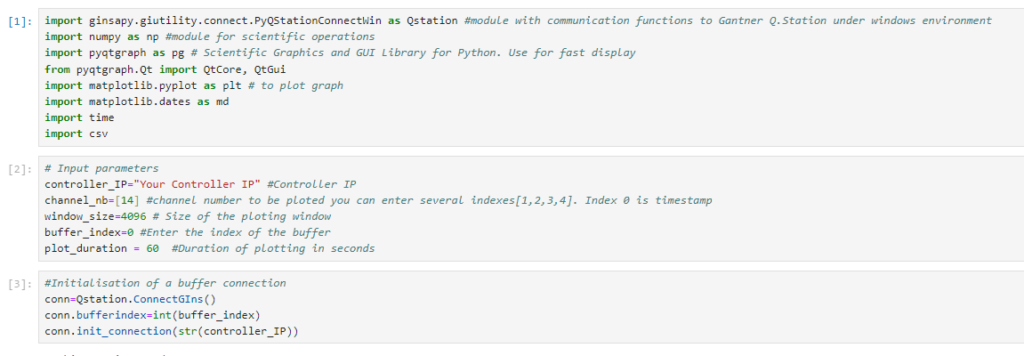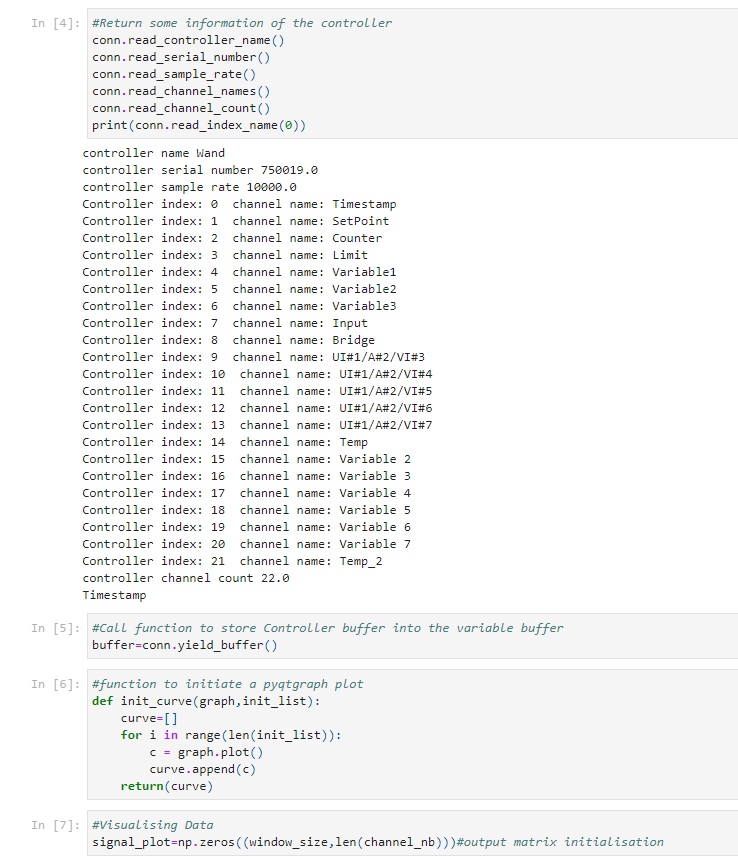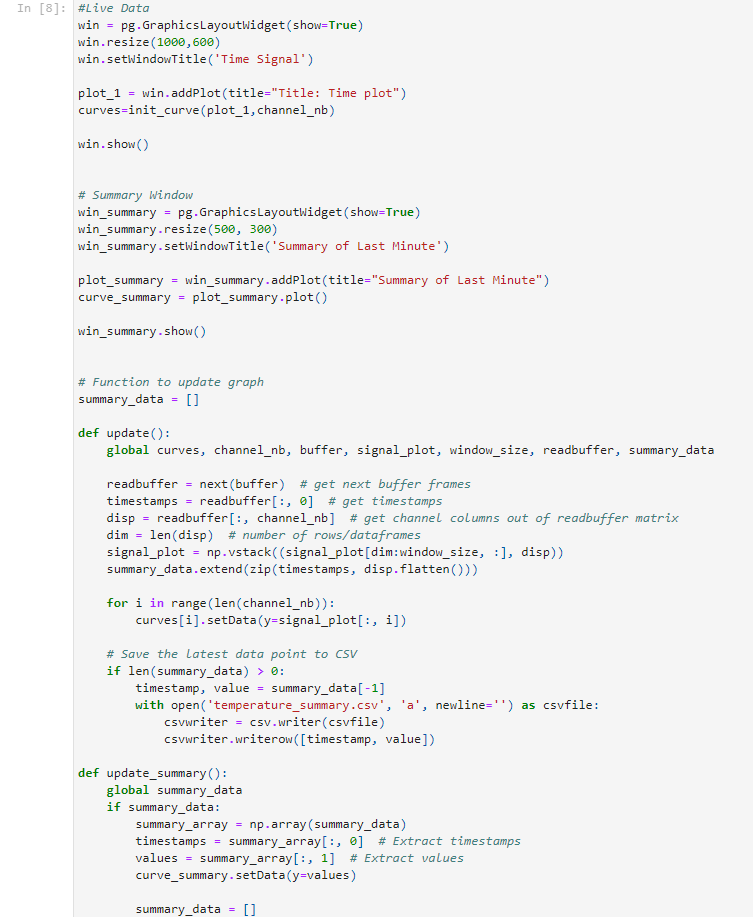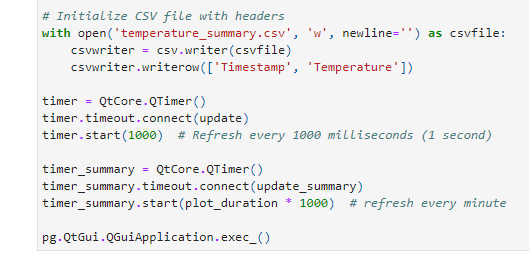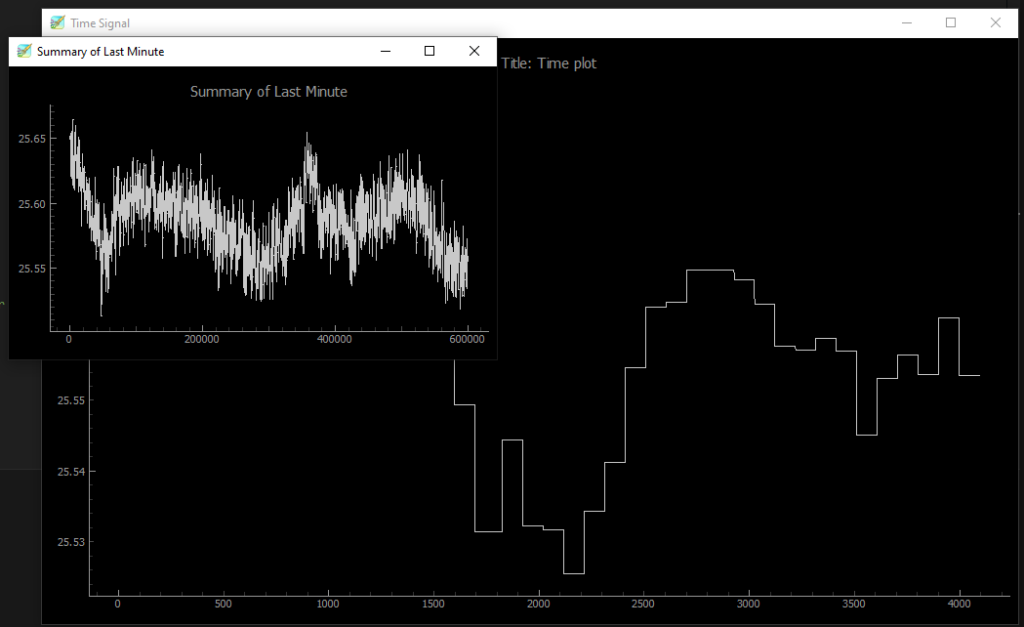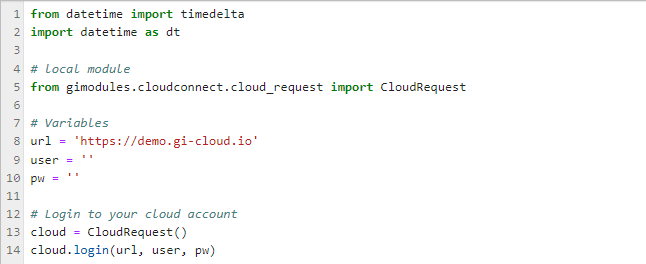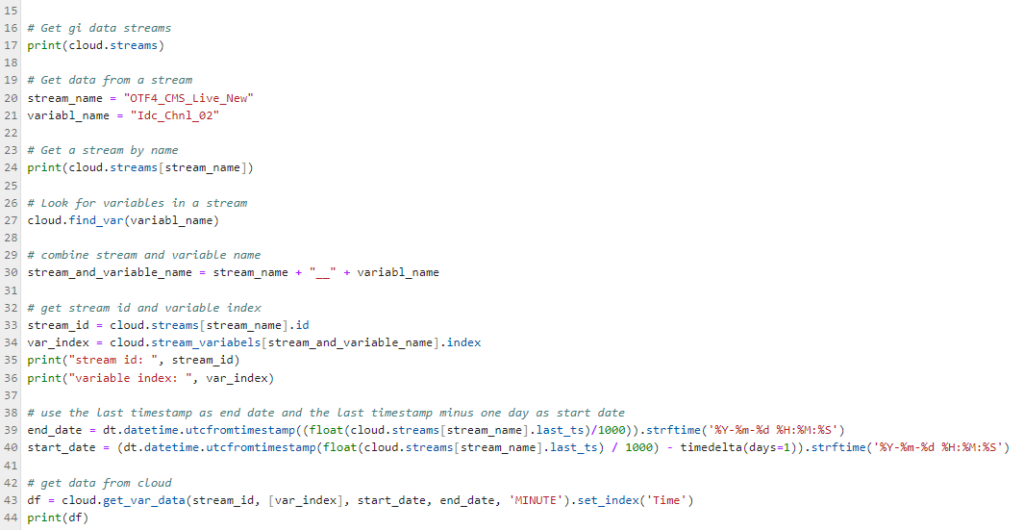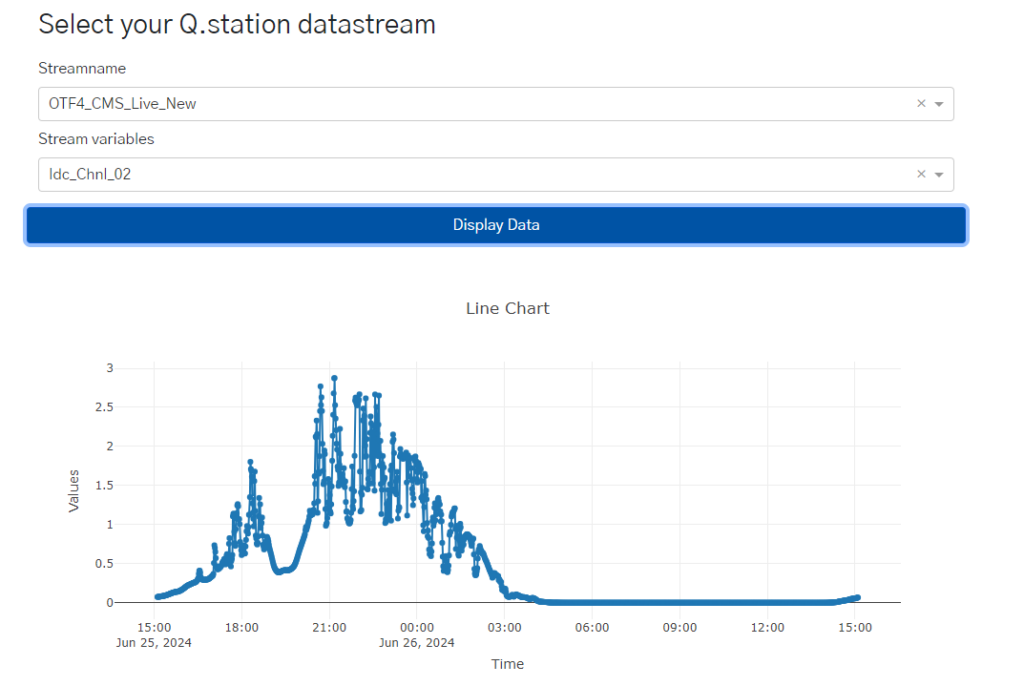Die Verwendung von Python zur Kommunikation mit DAQs wie der Q.station ist von Vorteil. Python bietet umfangreiche Bibliotheken für die Datenverarbeitung, -analyse und -visualisierung. Bibliotheken wie Matplotlib, Plotly und Seaborn werden häufig verwendet, um detaillierte und interaktive Diagramme zu erstellen, so dass Benutzer mit ihren Daten auf einfache und benutzerfreundliche Weise interagieren und arbeiten können.
In diesem Blog/Tutorial erfahren Sie, wie Sie mit der Q.station kommunizieren und wie Sie mit den gesammelten Daten arbeiten können, indem Sie verschiedene Python-Tools verwenden. Die bereitgestellten Codeschnipsel helfen Ihnen dabei, diese Schritte auf Ihre eigenen Bedürfnisse bei der Datenanalyse anzuwenden.
Bevor Sie beginnen
- 1.1 Voraussetzungen:
- Python 3.8 oder höher: Hier herunterladen
- GinsAPy_whl: Hier herunterladen
- Jupyter Labor
- 1.2 Abhängigkeiten:
- ginsapy
- Gimodule
- pyqtgraph
- PyQt5
- Gimodule
- numpy
- 1.3 Prozess
Um Jupyter Lab zu installieren, führen Sie einfach diesen pip-Befehl aus:
Nach der Installation können Sie es mit dem Befehl ‘jupyter lab’ starten:
Sie können auch alle notwendigen Abhängigkeiten mit pip-Befehlen installieren:
Importieren Sie zunächst die erforderlichen Bibliotheken und geben Sie die IP Ihres Controllers ein, wie im folgenden Code angegeben.
Im Abschnitt # Eingabeparameter geben Sie an, welcher Kanal gezeichnet werden soll. Mehrere Eingaben sind erlaubt.
Damit können Sie Informationen vom Controller abrufen. Das folgende Code-Snippet enthält eine ausführliche Erklärung der einzelnen Schritte.
Als nächstes sehen wir uns an, wie Sie die Echtzeitdaten der Q.station visualisieren können. In diesem Beispiel erscheint ein neues Fenster mit Live-Daten und einer Zusammenfassung der Daten der letzten Minute. Sie können den Zeitrahmen des zusammenfassenden Diagramms mit der Variable ‘plot_duration’ anpassen (z.B. ‘plot_duration = 300’ für eine fünfminütige Zusammenfassung). Hier verwenden wir Temperaturdaten für die Diagramme.
Ihre Ausgabe sollte in etwa so aussehen:
Sie können das folgende Python-Skript auch lokal ausführen. Um sich erfolgreich anzumelden, benötigen Sie eine Cloud-URL, einen Benutzernamen und ein Passwort. Detaillierte Kommentare im Codeschnipsel führen Sie durch jeden Schritt.
Auch der Analysebereich von Gantner Instruments ( https://demo.gi-cloud.io/) ist in der Lage, detaillierte Diagramme der ausgewählten Streams und Variablen zu liefern. Sie müssen lediglich die Anmeldedaten eingeben und die spezifischen Variablen auswählen, die gezeichnet werden sollen. Es sollte in etwa so aussehen:
In diesem Tutorial wurde die Q.station als zuverlässiges Werkzeug für die Datenerfassung und -regelung in anspruchsvollen Bereichen wie der Luft- und Raumfahrt vorgestellt. Es hat Ihnen gezeigt, wie Sie mit Python einfach mit der Q.station kommunizieren und die Daten visuell analysieren können. Sie können diese Codeschnipsel leicht selbst mit einer Q.station ausprobieren. Folgen Sie einfach der Schritt-für-Schritt-Anleitung in den Kommentaren, um zu erfahren, wie das geht.
Melden Sie sich hier für eine persönliche Schulung bei Gantner Instruments an. Erfahren Sie mehr über Datenerfassung und nutzen Sie die neueste Hardware und Messtechnik von Gantner Instruments.
Weitere Artikel
Wissenschaftsbrunch – IPERMON
Am 8. Oktober lädt der Klima- und Energiefonds Gantner Instruments Vizepräsident Jürgen Sutterlüti ein, das Projekt IPERMON beim Wissenschaftsbrunch in Wien zu präsentieren.
Weiter...Testen von Batteriezellen in der Automobilindustrie
Die Automobilindustrie befindet sich im Umbruch hin zu Elektrofahrzeugen (EVs), was die Batterietechnologie zu einem zentralen Thema für Innovationen macht. Da die Nachfrage der Verbraucher nach Elektrofahrzeugen steigt, sind zuverlässige Batterieleistung und Sicherheit wichtiger denn je. Das Herzstück zur Gewährleistung der Zuverlässigkeit sind gründliche, methodische Tests der Batteriezellen. Im Folgenden erkunden wir, warum Zelltests so wichtig sind, wie sie durchgeführt werden und was die größten Herausforderungen auf dem heutigen Markt sind.
Weiter...Symposium Luft- und Raumfahrtprüfung 2022
Gantner Instruments ist Sponsor des Aerospace Testing Symposiums, das vom 27. bis 28. September am Flughafen London Farnborough, UK, stattfindet. Entdecken und demonstrieren Sie unsere neuesten Produkte, Technologien und Lösungen an Stand 7!
Weiter...China Windkraft 2023
Die China Wind Power (CWP) wird vom 17. bis 19. Oktober 2023 stattfinden. Die gesamte Ausstellungsfläche wird mehr als 80.000 Quadratmeter betragen, mehr als 750 chinesische und ausländische Unternehmen werden auf der CWP vertreten sein. Es gibt spezielle Ausstellungsbereiche, wie Offshore-Windkraft, Wasserstoffspeicher und Energiespeicherung. Innovationstreiber aus Politik und Wirtschaft nutzen diese Plattform, um sich über aktuelle Themen auszutauschen und gemeinsam an Lösungen für die energiewirtschaftlichen Herausforderungen von heute und morgen zu arbeiten.
Weiter...